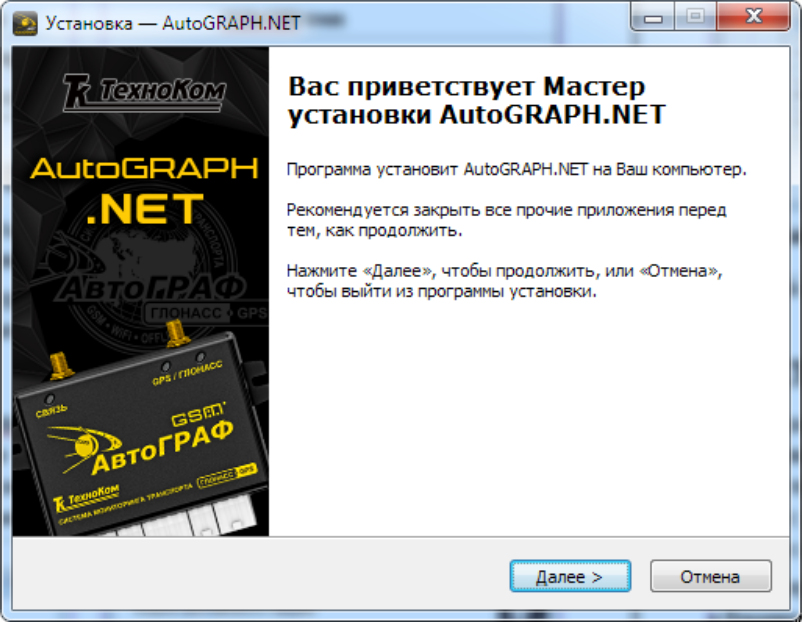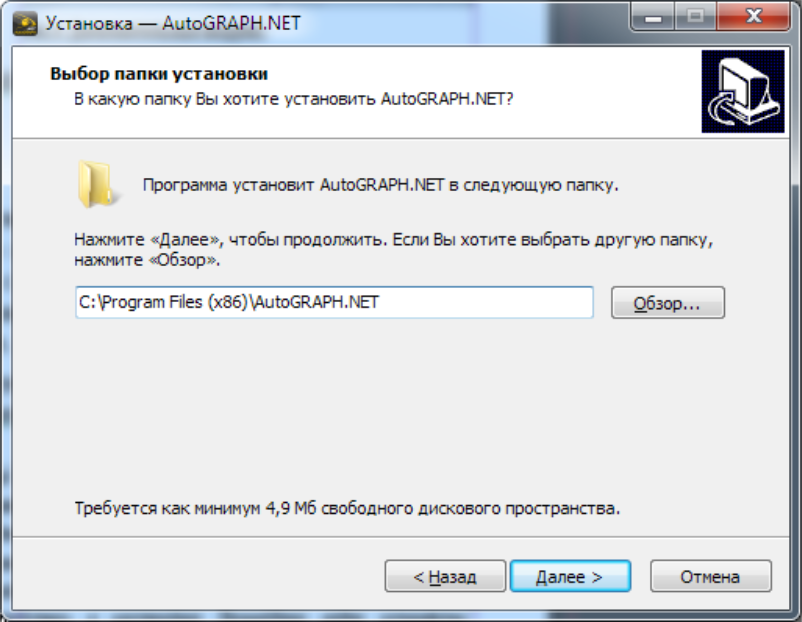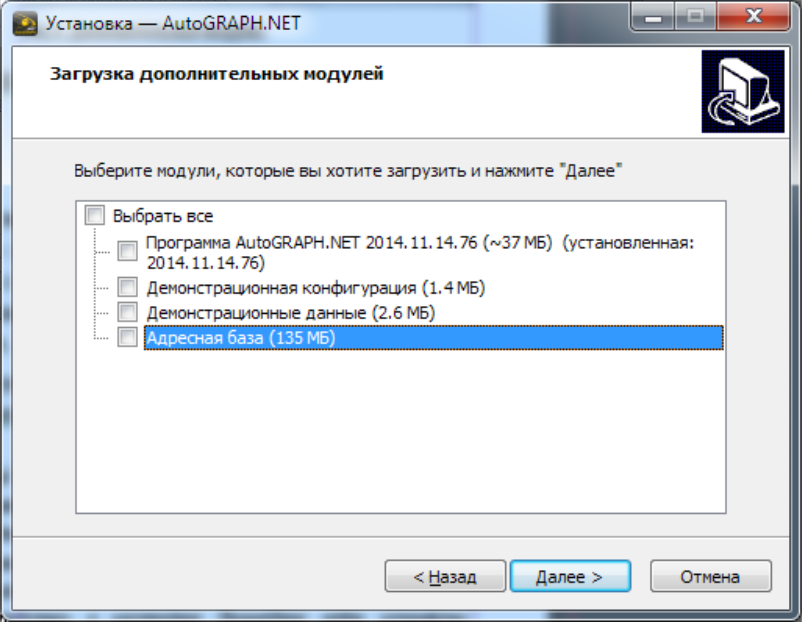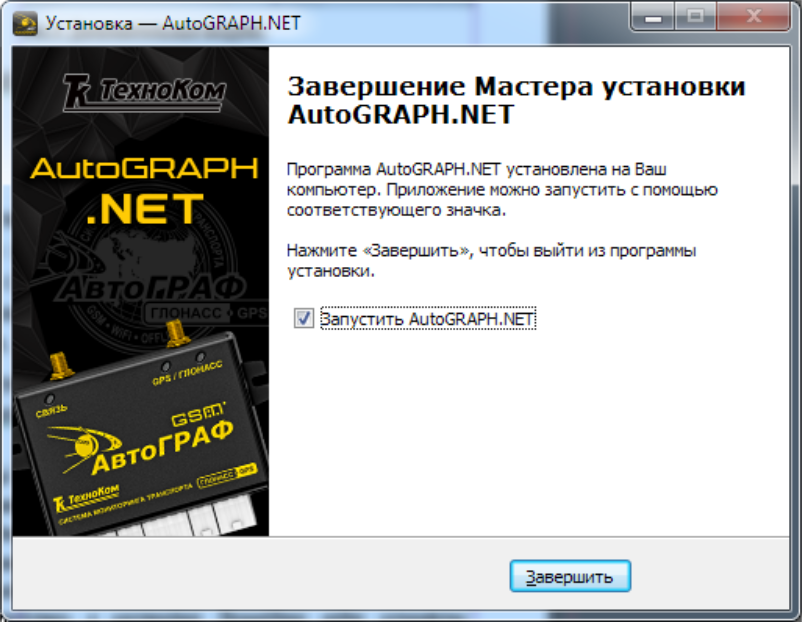Начало работы — различия между версиями
Grax (обсуждение | вклад) |
Grax (обсуждение | вклад) |
||
| Строка 4: | Строка 4: | ||
|- |
|- |
||
! scope="col" style="width: 200px;" | |
! scope="col" style="width: 200px;" | |
||
| − | === |
+ | === '''Параметры''' === |
! scope="col" style="width: 300px;" | |
! scope="col" style="width: 300px;" | |
||
| − | === '''<span style="font-weight: normal; |
+ | === '''<span style="font-weight: normal; text-align: center;">Минимальные системные требования</span>''' === |
! scope="col" style="width: 300px;" | |
! scope="col" style="width: 300px;" | |
||
Версия 13:48, 12 января 2015
Содержание
СИСТЕМНЫЕ ТРЕБОВАНИЯ
Параметры |
Минимальные системные требования |
Рекомендуемые системные требования |
|---|---|---|
| Операционная система |
Microsoft Windows XP SP3 |
Microsoft Windows 7 |
| Процессор |
Intel Core i3 2 ГГц |
Intel Core i5 2 ГГц и выше |
| Оперативная память |
2 ГБ |
4 ГБ |
| Свободное пространство |
150 – 200 МБ свободного места на жестком диске (без учета загружаемых данных) | |
| Разрешение экрана |
1680х1050 точек |
1920х1080 точек |
| Интернет подключение |
при работе с интернет картами и для загрузки данных | |
| Установленное ПО |
.NET Framework 4.0. | |
УСТАНОВКА ПРОГРАММНОГО ОБЕСПЕЧЕНИЯ
Перед началом установки убедитесь, что компьютер, на который будет установлена программа, соответствует системным требованиям.
Перед установкой необходимо загрузить дистрибутив с официального сайта или официального форума (если версия является тестовой) ООО «ТехноКом».
Порядок установки:
Шаг 1. Запустите файл установки AutoGRAPH.NET_Setup.exe и выберите язык программы. Перед установкой Вам будет предложено принять Лицензионное соглашение на ПО «АвтоГРАФ.NET». Внимательно прочтите соглашение. Если Вы согласны с условиями Лицензионного соглашения, примите его и продолжите установку. В противном случае рекомендуется прервать установку.
Шаг 2. Установщик предложит выбрать папку, в которую будет установлено ПО «АвтоГРАФ.NET»
Шаг 3. Выберите модули, которые необходимо загрузить и установить.
Шаг 4. Нажмите кнопку «Далее» для продолжения установки. Установка программы может занять некоторое время, дождитесь ее окончания.
Шаг 5. На этом установка программы «АвтоГРАФ.NET» завершена.